Så här tvingar du Microsoft Office att spara filer på din dator istället för OneDrive
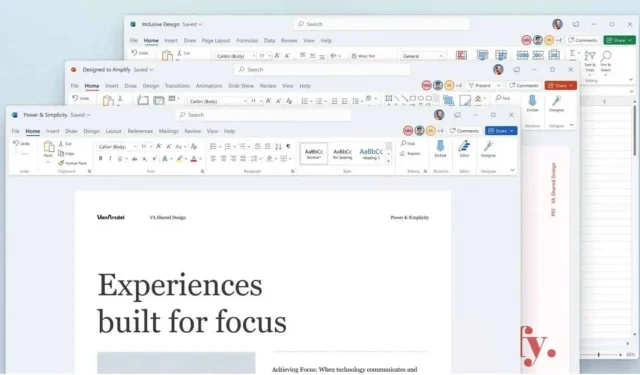
Så här tvingar du Microsoft Office att spara dina filer lokalt. En enkel förändring, men den har ett pris.
Om du använder Microsoft Office-paketet med kontorsapplikationer, vare sig det är Word, Excel eller PowerPoint, har du förmodligen märkt att dessa applikationer försöker spara dina filer på OneDrive. För vissa människor är detta mycket bra, vilket gör att du kan ha en kopia av dessa filer i molnet. Men om du föredrar att lagra dina filer på din dator eller använda ett annat molnlagringssystem som Google Drive, bör du tvinga Office att säkerhetskopiera dina filer på din dator.
Hur man tvingar Microsoft Office att spara filer lokalt
Tyvärr har Microsoft knutit den praktiska automatiska säkerhetskopieringsfunktionen till OneDrive. Om du får filer utanför OneDrive måste du uppmanas att manuellt säkerhetskopiera dina dokument. Vilket är väldigt opraktiskt och tar dig tillbaka till den impulsiva Ctrl+S-tiden. Av denna anledning är det förmodligen bäst att hålla fast vid OneDrive-lösningen.
Om detta inte är möjligt kan du ändra standardlagringsplatsen för alla Microsoft Office-filer. För att göra detta öppnar du det valda Office-programmet och väljer sedan Arkiv > Alternativ för att öppna Alternativ.
Klicka på Spara i den vänstra rutan i Microsoft Word-inställningarna. I den högra rutan, under Spara dokument, aktivera Spara på dator som standard. Nedan klickar du på knappen ”Sök” bredvid ”Standard sparad plats” och välj lämplig mapp. När du är klar klickar du på OK och startar om Microsoft Word. Dina filer kommer att sparas i den här mappen som standard.
En förändring som är enkel att genomföra men som kostar
Nu när du lever utan möjligheten att automatiskt spara dokument varje gång du redigerar, bör du se till att automatisk återställning är korrekt inställd. Autoåterställning aktiveras när Word plötsligt kraschar. Det kommer att spara ditt dokument var tionde minut. Du bör minska denna fördröjning till 1 minut för att minimera risken att förlora ditt arbete.
För att göra detta, gå till Arkiv > Alternativ och klicka på fliken Spara till vänster. Sedan, i den högra rutan, klicka på rutan bredvid Save AutoRecover Every info, ändra värdet från 10 till 1, och voila.


Lämna ett svar